
Pago Fácil SEPSA
Este documento está destinado a definir los elementos y lógica de funcionamiento de la entidad Pago Fácil SEPSA.
Primero, desarrollaremos los elementos que conforman la utilidad de configuración del medio de pago y, en segundo lugar, los elementos que conforman la generación del archivo para presentar las deudas de tus clientes a la entidad y su procesamiento de cobranzas.

Lo primero que vas a tener que hacer es ingresar al formulario de configuración del medio de pago. Para ello, ingresá a Pagos | Configuración y, una vez que estés dentro del apartado, buscá dentro del sector bancos, ‘Pago Fácil SEPSA’.
Una vez localizado hacé click sobre el ícono «Editar» para acceder a su formulario de configuración.
Recordatorio: ISPCube es un sistema multiempresa, podrás configurar hasta cinco empresas distintas.
Esto tiene impacto en la configuración de los medios de pago, ya que será factible configurar una cuenta distinta para cada empresa.Ejemplo: el ISP posee dos empresas configuradas en el sistema, al momento de configurar el medio Pago Fácil SEPSA, visualizará dos tabs, Pago Fácil SEPSA 1 y Pago Fácil SEPSA 2. En cada uno de esos tabs, se encontrará el formulario de configuración del medio de pago. También podrá optar por configurar una sola cuenta Pago Fácil SEPSA y asignarla a todas sus empresas, desestimando el segundo tab.
¡Importante!
Al completar y guardar la información del formulario, no te olvides de activar el switch «Activar Pago Fácil SEPSA 1» (inciso 16) para poder comenzar a utilizarlo.
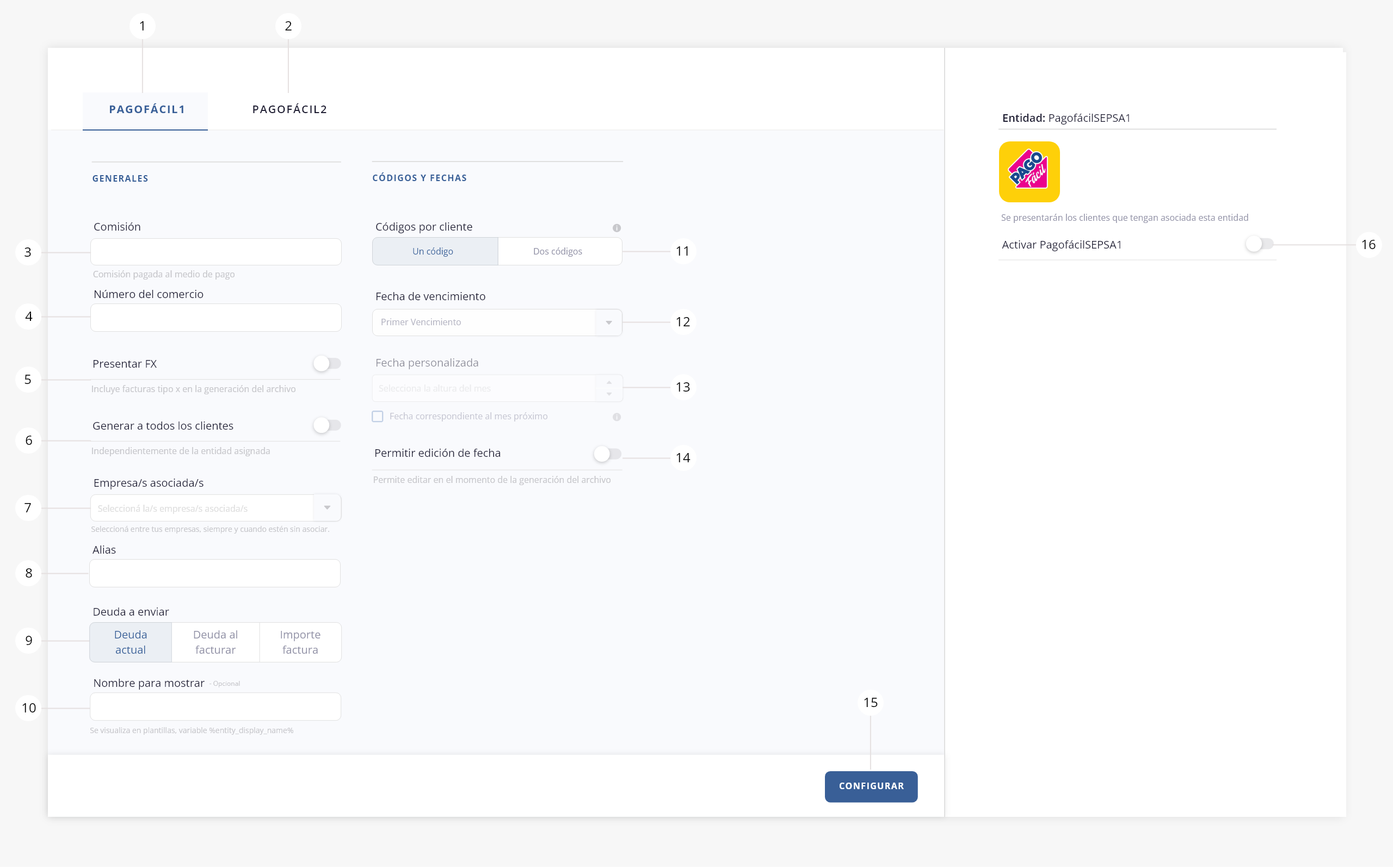
Nota: esta imagen se relaciona a un escenario en el que existen configuradas dos empresas dentro de ISPCube, por ello se visualiza Pago Fácil SEPSA 1 y Pago Fácil SEPSA 2.
1) Pago Fácil SEPSA 1. Tab disponible para configurar Pago Fácil SEPSA 1. Recordá que vas a tener disponibles tantos tabs como empresas tengas configuradas en ISPCube.
2) Pago Fácil SEPSA 2. Tab disponible para configurar Pago Fácil SEPSA 2. Recordá que vas a tener disponibles tantos tabs como empresas tengas configuradas en ISPCube.
.
Generales
3) Comisión. Comisión pactada con la entidad por la prestación del servicio. Completando este valor, podrás ver reflejado en el tablero de finanzas la comisión cobrada por la entidad. Este campo es opcional.
4) Número del comercio. Número de comercio brindado por Pago Fácil. Este campo es obligatorio para configurar el medio.
5) Presenta FX. Podrás definir positiva o negativamente la presentación de facturas X en la generación del archivo de deudas.Nota. Recordá que este punto esta relacionado con la configuración de plantillas. Si no vas a presentar Fx en Pago Fácil SEPSA, dicha variable no debería estar configurada en el diseño de las mismas.
6) Generar código a todos los clientes. Generará un código de Pago Fácil SEPSA para todos los clientes, sin importar la entidad asignada en sus formularios de alta. Para más información sobre como asignar un medio de pago a un cliente, dirigite al módulo Clientes, punto 1, inciso «w».
7) Empresas asociadas. Definí cuál de tus empresas asociar a la cuenta Pago Fácil SEPSA que estás configurando. Vas a poder asociar múltiples empresas a una misma cuenta, pero no será posible configurar distintas cuentas del mismo medio a una misma empresa.
8) Alias. Permite ingresar un Alias para la cuenta de Pago Fácil SEPSA que estás configurando, para identificar a la misma a lo largo del sistema. Este campo es de carácter opcional.
9) Deuda a enviar. Definí si la deuda a enviar para presentar a Pago Fácil SEPSA, será la deuda actual, deuda al facturar o importe factura (importe de la última factura mensual).– Deuda actual: presenta a Pago Fácil el total que el cliente adeuda al momento de generar el archivo de deudas. Por ejemplo, si cuando se genera el archivo de deudas, el cliente tiene una deuda de $20.000, ese será el monto informado en el archivo.
– Deuda al facturar: El monto que se presentará a Pago Fácil incluirá tanto la deuda pendiente del cliente en el momento de facturación, como el importe de su última factura mensual. Por ejemplo, si se emite una factura por $20.000 el 1ro de enero, y en ese momento el cliente tenía una deuda de $10.000, el monto total que se incluirá en el archivo de presentación de deudas a Pago Fácil, será de $30.000. Este monto permanecerá fijo, independientemente de los movimientos que la cuenta corriente del cliente sufra hasta la próxima presentación.
– Importe factura: Se presentará a Pago Fácil SEPSA el importe de la última factura mensual.10) Nombre para mostrar. Podrás asignarle un nombre al medio de pago, para incluir en tus plantillas. La variable asociada se encuentra bajo el nombre «Nombre para mostrar». Este campo es de carácter opcional.
.
Códigos y fechas
11) Códigos por Cliente. El sistema te permitirá indicar si querés generar uno o dos códigos por cliente.
¡Importante! Los códigos por clientes están relacionados con la configuración de recargos.
Si tu configuración es “Recargo mes en curso”, tendrás habilitada la opción de dos códigos. Por el contrario, si tu configuración es “Recargo próxima facturación” o no tenés configurado ningún recargo, tendrás disponible el uso de un solo código. Para más información, dirigite al módulo Recargos.
12) Fecha de vencimiento. Configurá acá la fecha de validez del código. Podrás seleccionar entre los parámetros: Primer vencimiento / Segundo vencimiento / Fin de mes / Personalizada.
13) Fecha personalizada. Este campo se habilita si seleccionaste la opción «Personalizada» en el campo anterior. Debés indicar el número del día que se utilizará como fecha de vencimiento del código.
Además, podés marcar el checkbox «Fecha correspondiente al mes próximo». Al hacerlo, la fecha indicada no se aplicará al mes en curso, sino al siguiente.
Por ejemplo, si estamos en febrero, seleccionás el día 15 y activás esta opción, la fecha de vencimiento del código será el 15 de marzo.
En caso de que definas dos códigos por cliente en el inciso 11, dispondrás de los mismos campos (12 y 13), para configurar tu segundo código.
¡Importante! Una vez configurado el código, podrás insertarlo en la plantilla de la factura correspondiente, utilizando la variable %pagofacilsepsa_codebar%. Para más información sobre como insertar variables en tus templates, dirigite a Configuración > Plantillas.
14) Permitir edición de la fecha. Autoriza o no, la edición de la fecha de vencimiento a la hora de realizar el archivo de presentación de deudas a Pago fácil SEPSA. Ver punto «1.g» de la sección «Generación».
15) Configurar. Guarda los parámetros previamente configurados.
16) Activar. Activá la entidad/pasarela de pago para poder utilizarla. Caso contrario, la entidad se encontrará configurada pero sin posibilidad de ser utilizada.
Una vez configurado la entidad «Pago Fácil SEPSA», la misma figurará dentro de tus medios de pagos habilitados, dentro del menú «Pagos»:
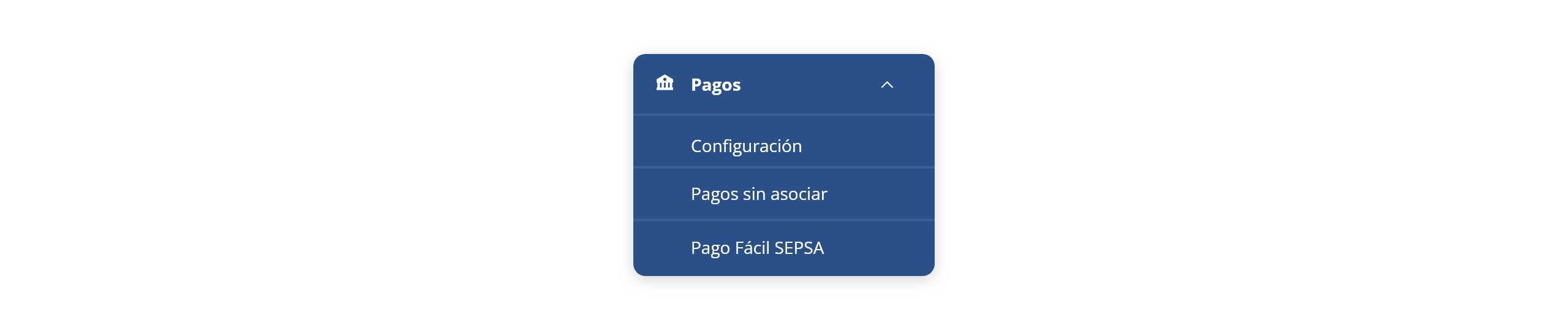
Al seleccionar esta opción, se desplegará el siguiente menú, donde podrás generar el archivo de presentación de deudas, procesar las cobranzas resultantes para que se reflejen en el sistema, y acceder al historial de presentaciones realizadas.
A continuación te detallamos este proceso:
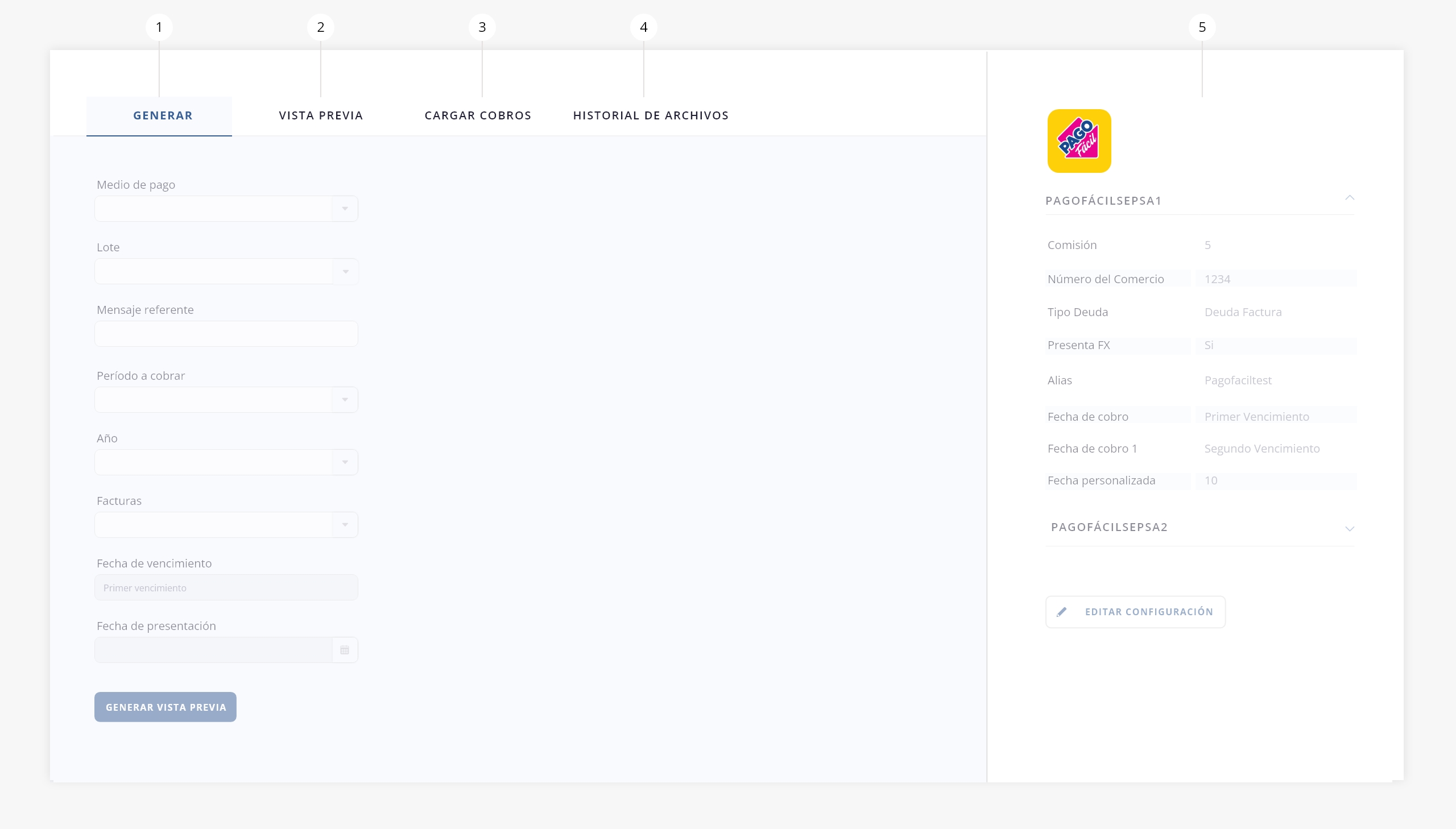
- Generar
- Vista Previa
- Cargar cobros
- Historial de archivos
- Panel lateral
.
.
1. Generar
En esta instancia vas a poder configurar todos los parámetros necesarios para la presentación de deudas a Pago Fácil – SEPSA.
Una vez que los tengas definidos, vas a poder generar una vista previa de los registros que se van a presentar:
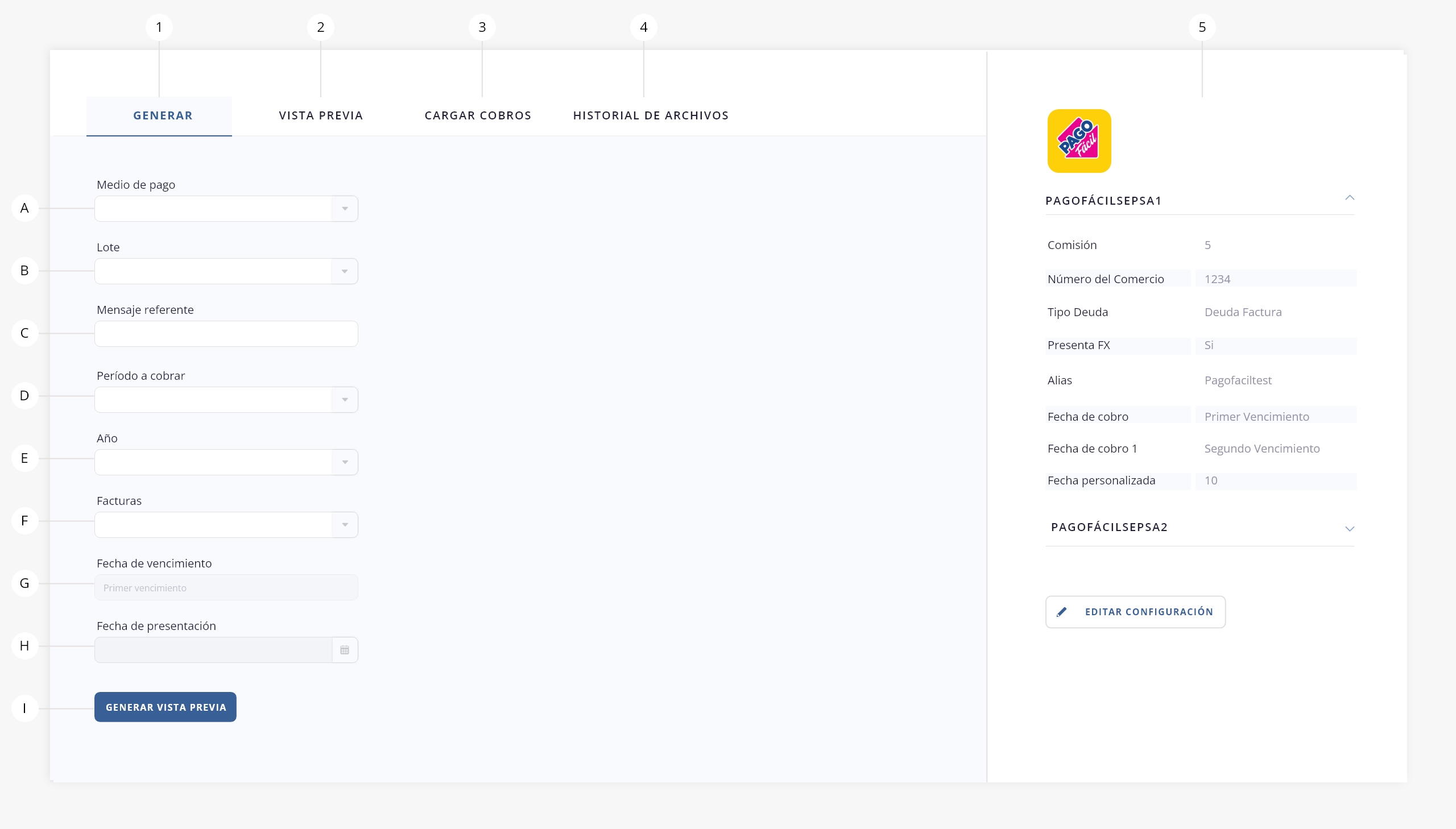
- a. Medio de pago. Seleccioná sobre cuál entidad de las que hayas configurado (Pago Fácil – SEPSA 1, 2, 3, 4 o 5) deseás operar.
- b. Lote. Aquí podrás seleccionar el concepto de la base de pagos. Si necesitás volver a enviar la base de pagos el mismo día, deberás cambiar el número de lote.
- c. Mensaje referente. Texto que se utilizará para que el cajero visualice información adicional correspondiente a cada registro. Ejemplo. Cuota noviembre.
- d. Período a cobrar. Definí el mes de las deudas que deseás presentar a Pago Fácil – SEPSA.
- e. Año. Definí el año de las deudas que deseás presentar a Pago Fácil – SEPSA.
- f. Fecha de vencimiento. Corresponde a la fecha de vencimiento establecida en la configuración de la entidad. Este campo solo será editable si, después de definir una fecha, activaste el switch de «Permitir edición de fecha». Para más información, dirigite a la sección «Configuración».
- g. Fecha de presentación. Corresponde a la fecha de presentación del archivo a Pago Fácil – SEPSA.
- f. Generar vista previa. Una vez configurados los campos anteriores, tendrás acceso a una previsualización de los datos a presentar a Pago Fácil – SEPSA. Ver siguiente punto.
.
2. Vista Previa
Después de completar los campos del tab «Generar» y presionar el botón «Generar vista previa», accederás a una previsualización de los elementos que se incluirán en el archivo para presentar a Pago Fácil – SEPSA:
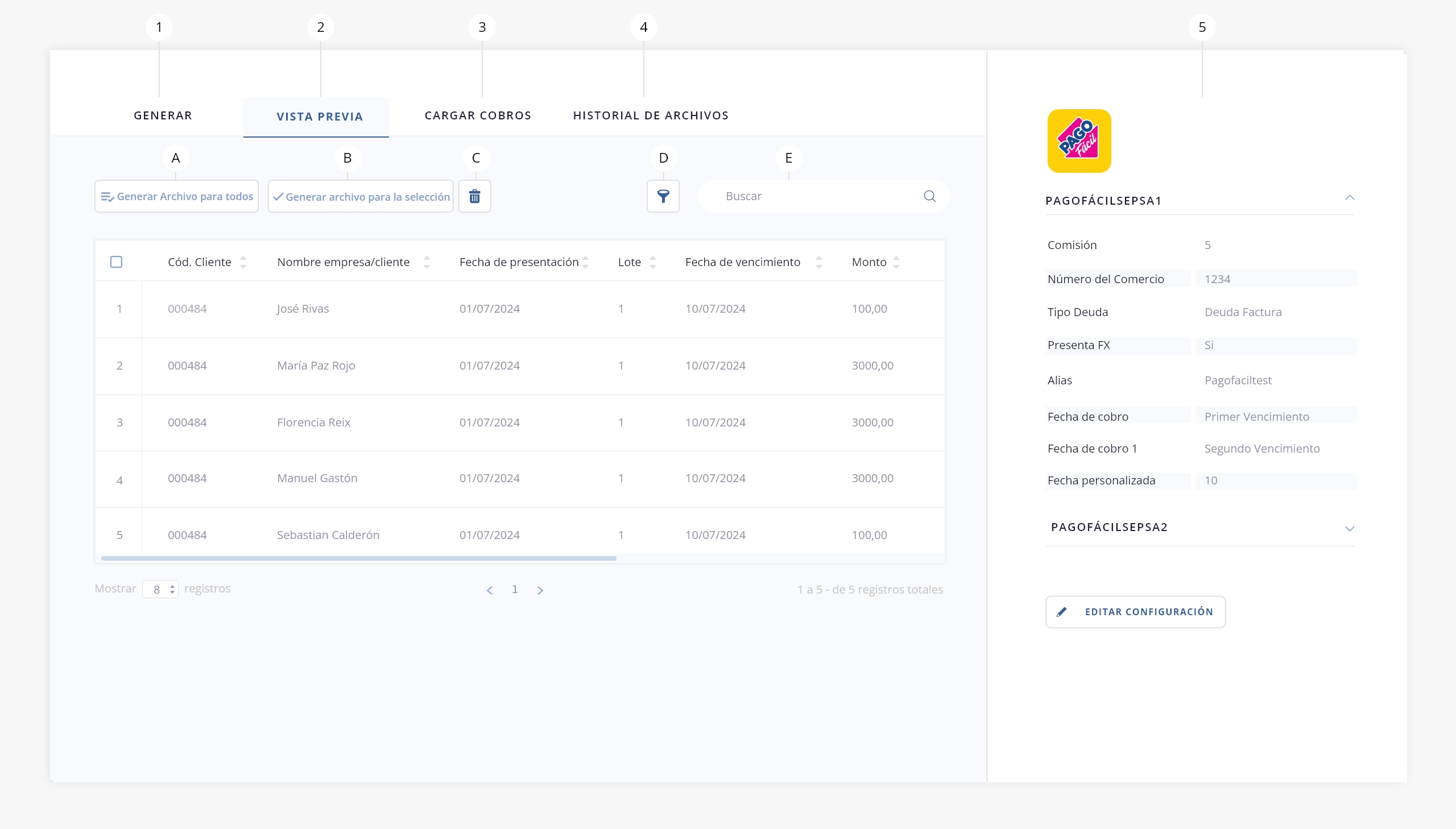
- a. Generar archivo para todos. Realiza la generación del archivo incluyendo la totalidad de registros existentes.
¡Importante! Tené en cuenta que si utilizás ‘Generar archivo para todos’, también se presentarán a Pago Fácil los registros que no están visibles en la pantalla debido a la paginación.
- b. Generar archivo para la selección. Mediante el check de selección podrás seleccionar la cantidad de registros que consideres y luego generar archivo.
Una vez que selecciones los registros a incluir en el archivo, utilizando cualquiera de las dos opciones mencionadas anteriormente, se descargará automáticamente el archivo en formato txt. Este archivo es el que deberás entregar a Pago Fácil – SEPSA para realizar la presentación de las deudas correspondientes.
Al mismo tiempo, el sistema te mostrará un resumen con la cantidad de clientes incluidos en el archivo, y el monto total a cobrar:
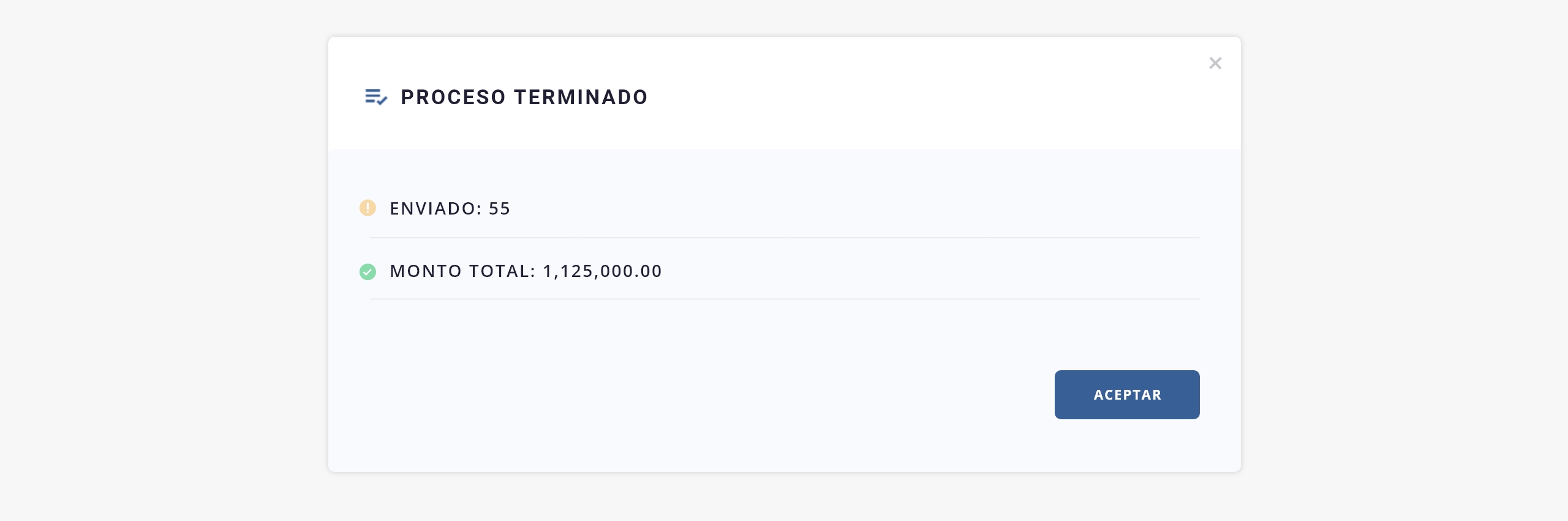
- c. Eliminar. Permite eliminar uno o más registros de forma permanente del listado.
- d. Filtro. En el caso que necesites realizar un filtrado de tu listado, deberás hacerlo mediante esta herramienta, pudiendo segmentar tus registros por vencimiento, fecha de presentación, tipo de factura, tipo de comprobante y talonario.
.
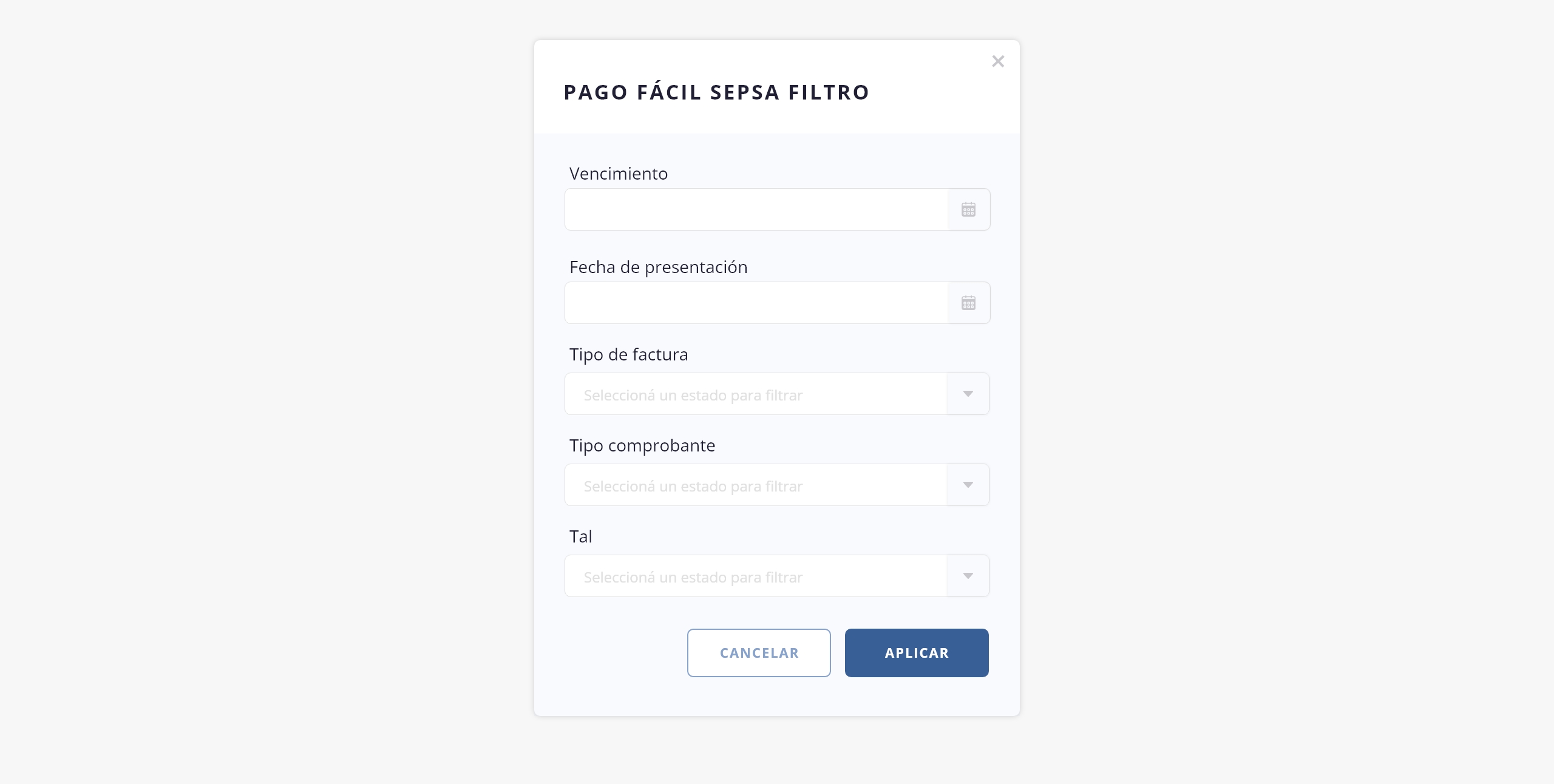
- e. Buscar. Permite realizar una búsqueda dentro del listado.
.
3. Cargar cobros
Una vez procesadas las cobranzas sobre tus clientes, vas a poder subir a ISPCube el archivo de rendiciones que te brinda Pago Fácil – SEPSA. Esto te permitirá registrar en el sistema si cada cobro fue exitoso, tuvo algún error o presentó otro estado dentro del proceso de cobranza:
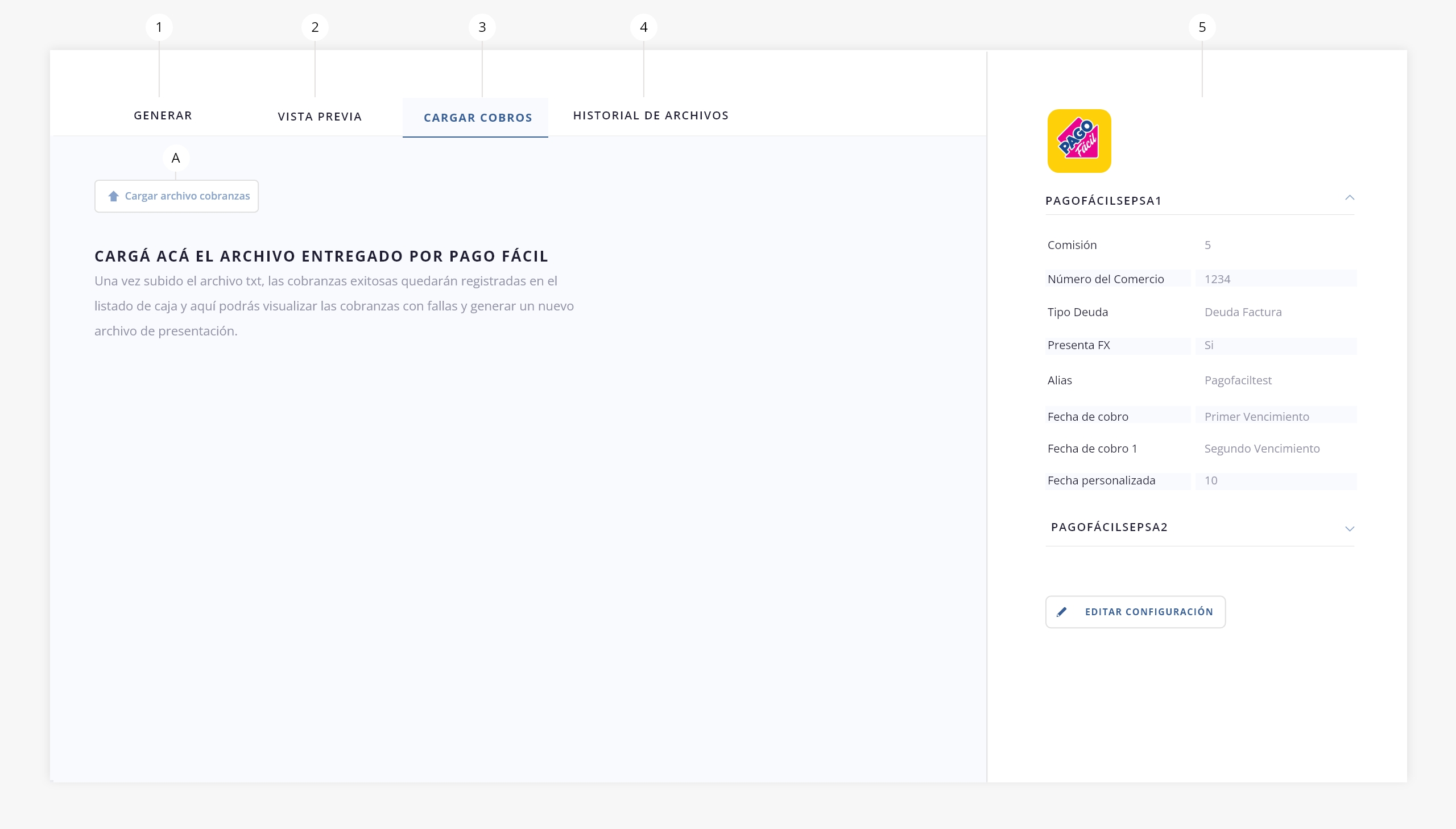
- a. Cargar archivo de cobranzas. Haciendo click en esta función, se abrirá el siguiente modal, desde el cual podrás cargar el archivo proporcionado por Pago Fácil – SEPSA:
.
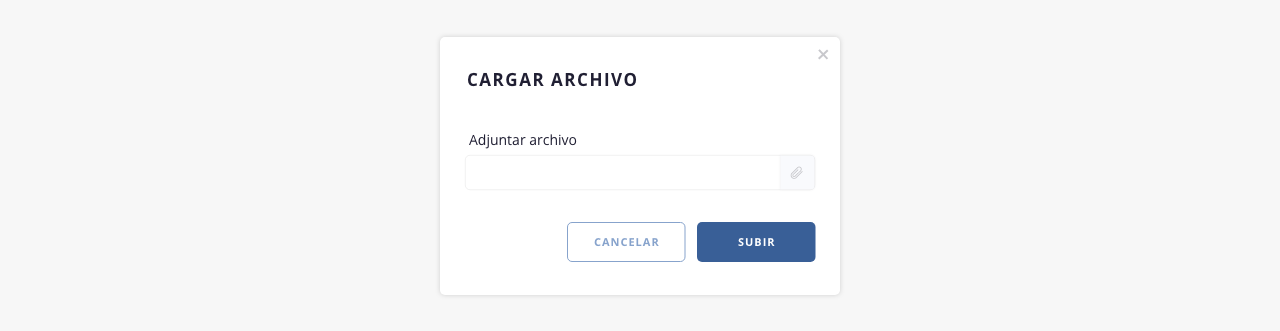
Una vez finalizado el procesamiento del archivo de cobranzas, el sistema te mostrará un detalle con el resultado, similar al que te mostramos a continuación:
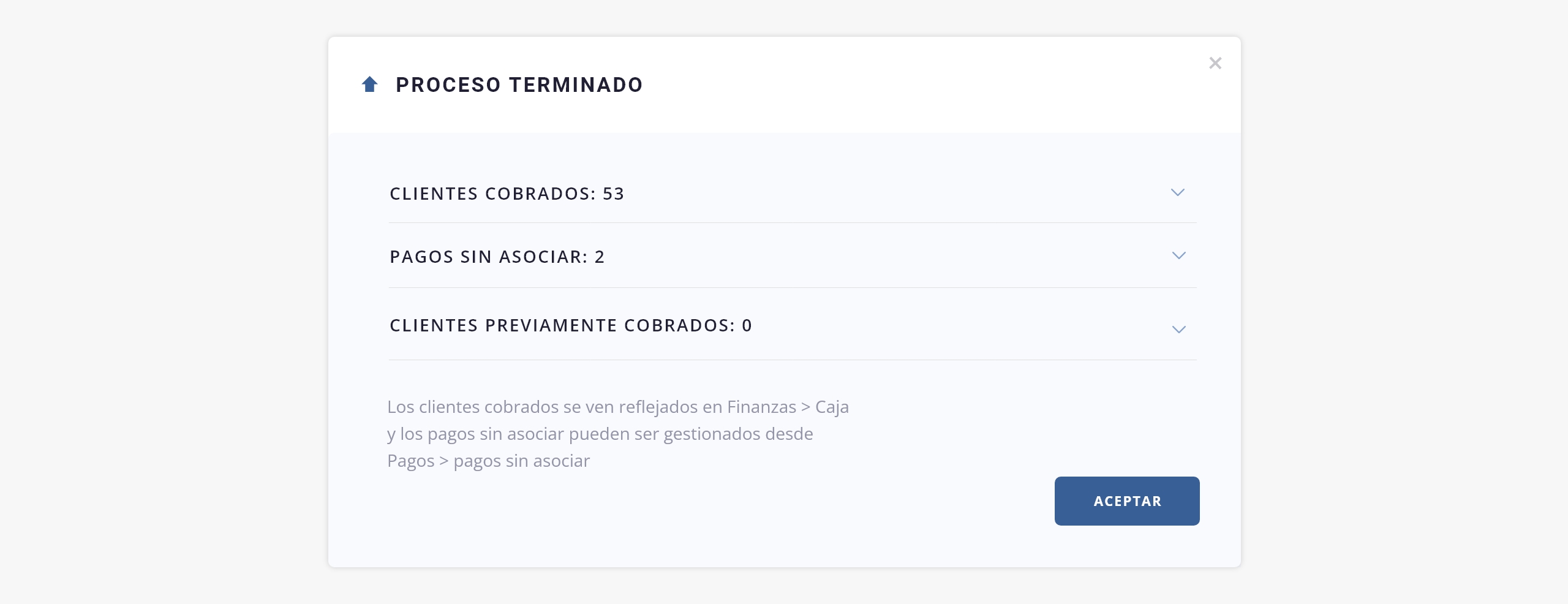
Nota. Las cobranzas exitosas quedarán registradas en el listado de «Caja» (Finanzas > Caja).
Si algún pago no pudo ser asociado a su respectivo cliente, podrás gestionarlo desde Pagos > Pagos sin asociar.
.
4. Historial de archivos
El sistema nos dejará un registro de cada una de las presentaciones realizadas con sus datos esenciales:
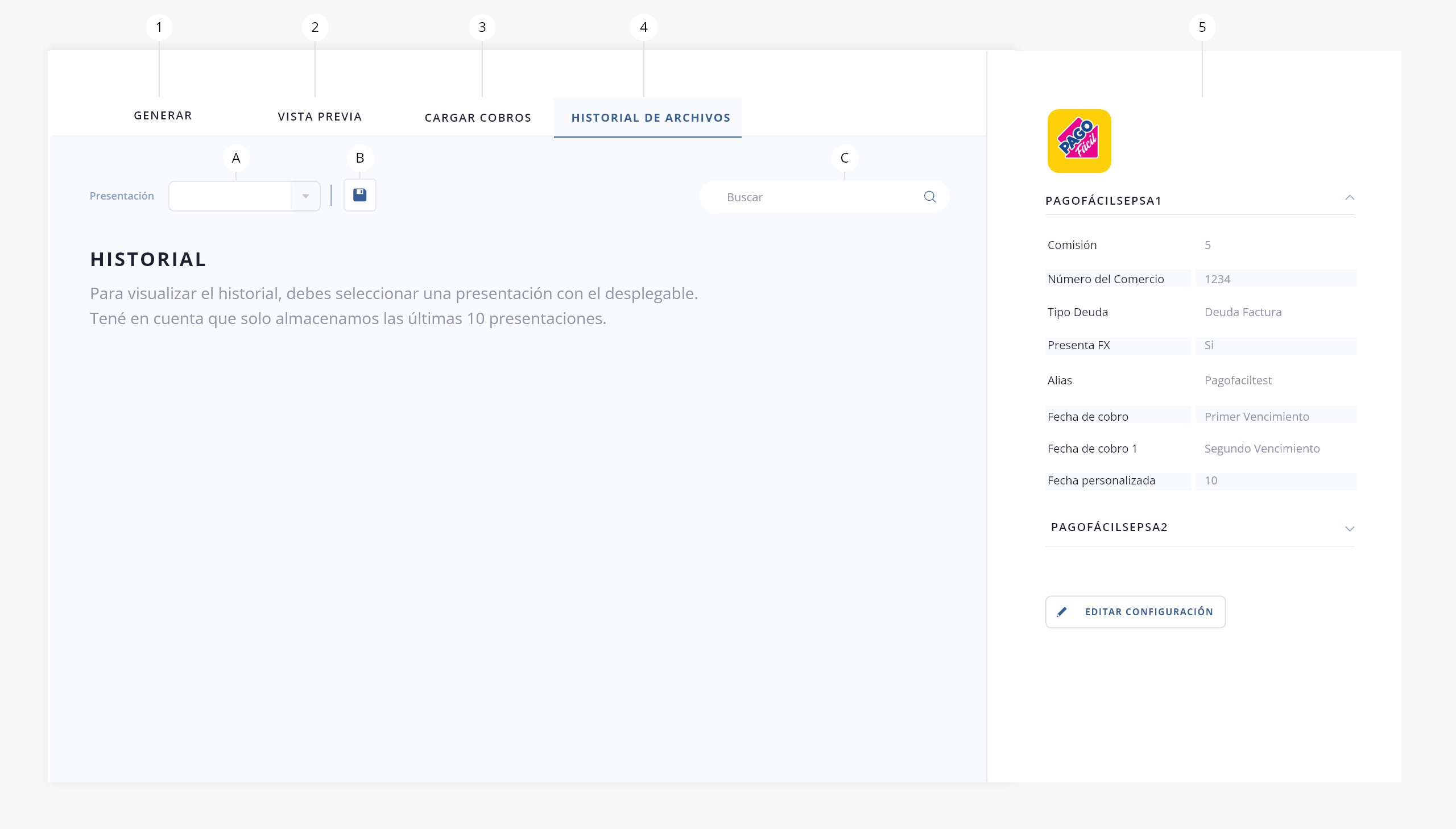
Dentro del apartado ‘historial presentaciones’, nos encontraremos con los siguientes elementos:
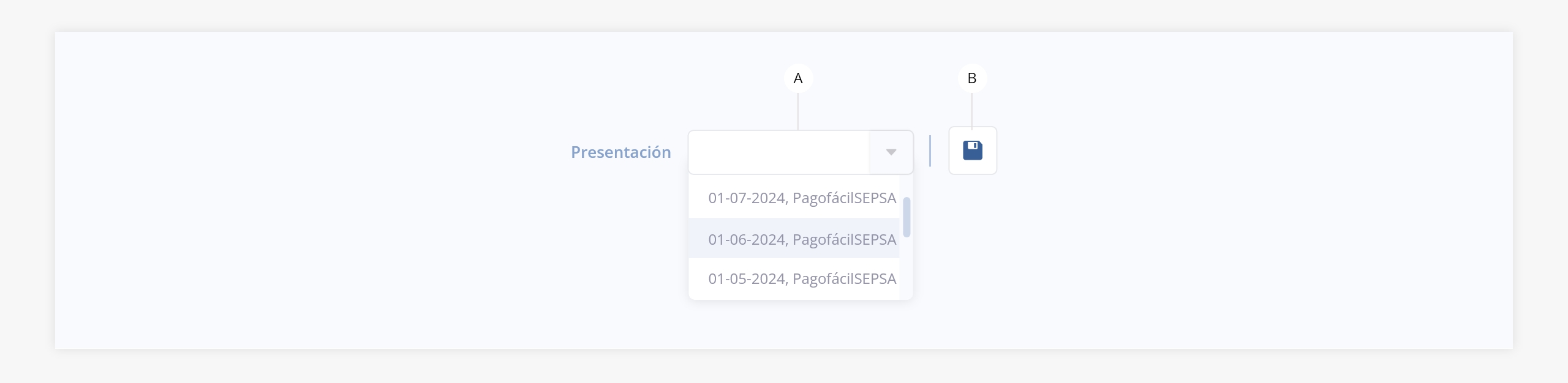
- a. Presentación. En este dropdown se encontrarán las presentaciones realizadas. Una vez que realices la selección podrás visualizar todos los elementos relacionados a esa presentación puntual. Tené en cuenta se almacenan las últimas 10 presentaciones realizadas, de todas maneras podés descargar las mismas mediante el punto «b».
.
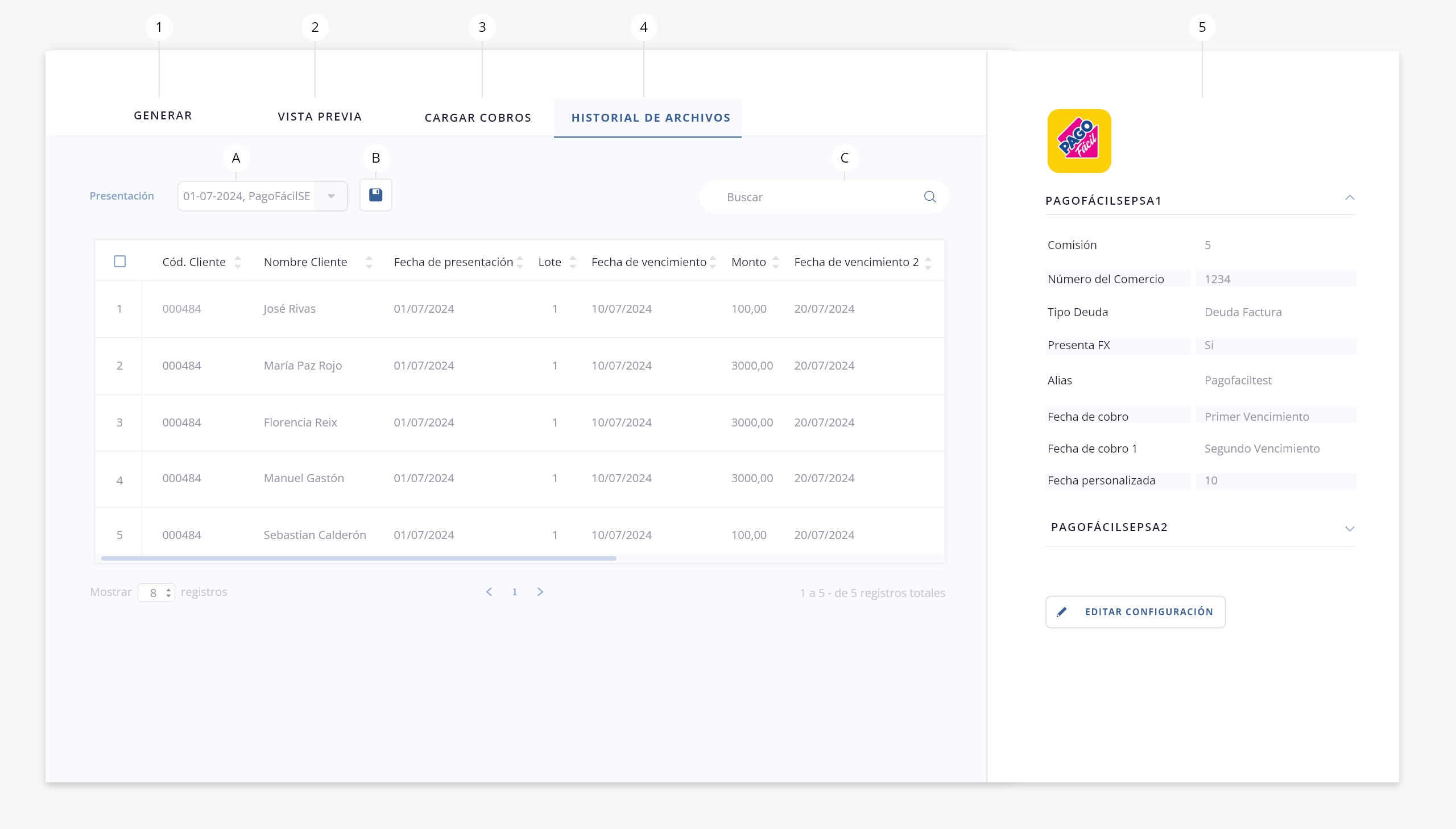
- b. Exportar. Este elemento te permitirá exportar la información visualizada en pantalla, en formato PDF o XLS.
- c. Buscar. Podrás realizar una búsqueda dentro del listado mediante esta utilidad.
.
5. Panel lateral
En esta columna podrás ver y, en caso que lo requieras, editar los datos configurados de la entidad:
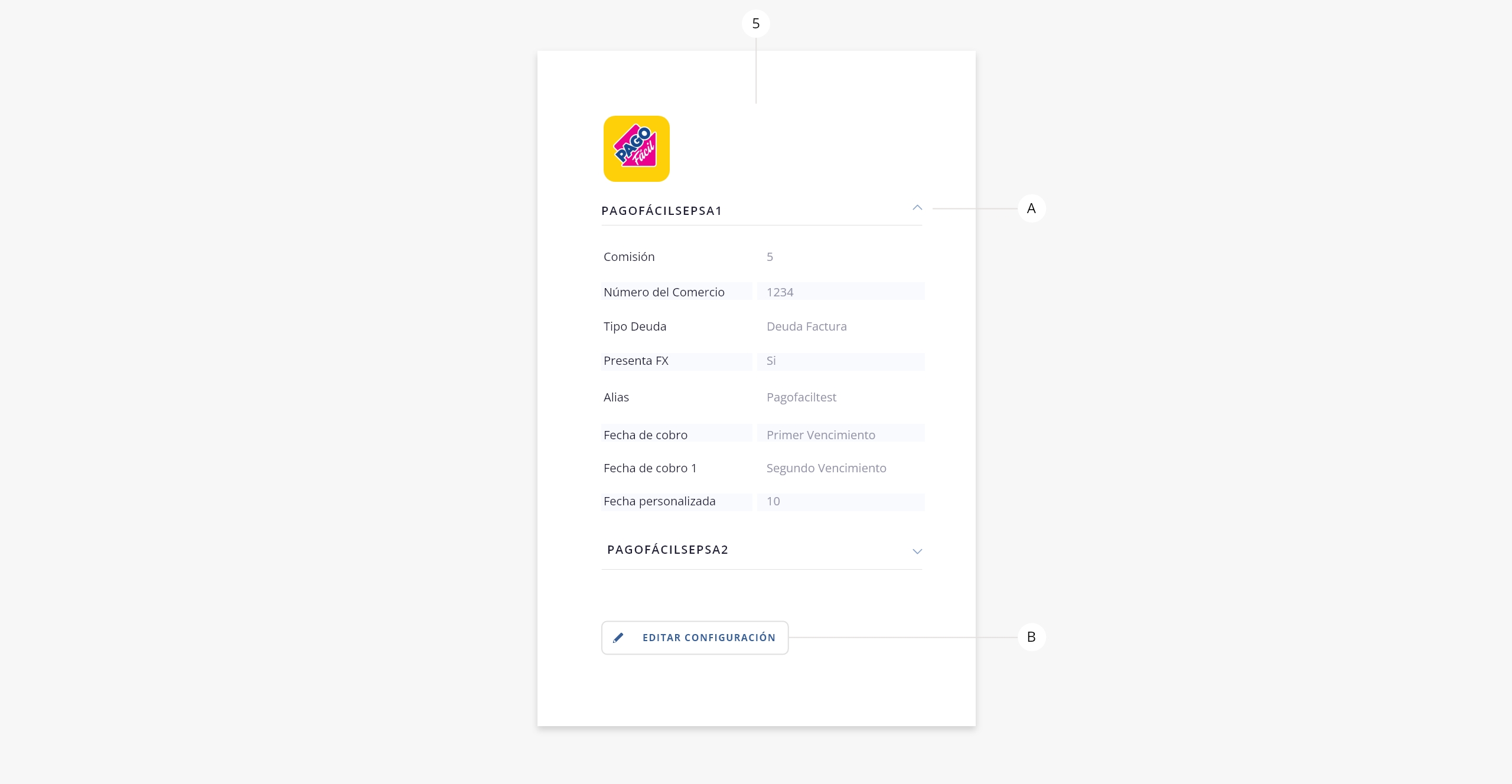
- a. Botón desplegar. Muestra/oculta un resumen de los datos configurados de la entidad.
- b. Editar configuración. Permite acceder a la configuración de la entidad para editar su información.
